功能简介:
每次看别人代码时,面对毫无注释的类,除了头大还是头大,
以下提供了一种代码类注释模板
新建java类的时候,自动增加类注释,养成代码开发好习惯
效果展示:
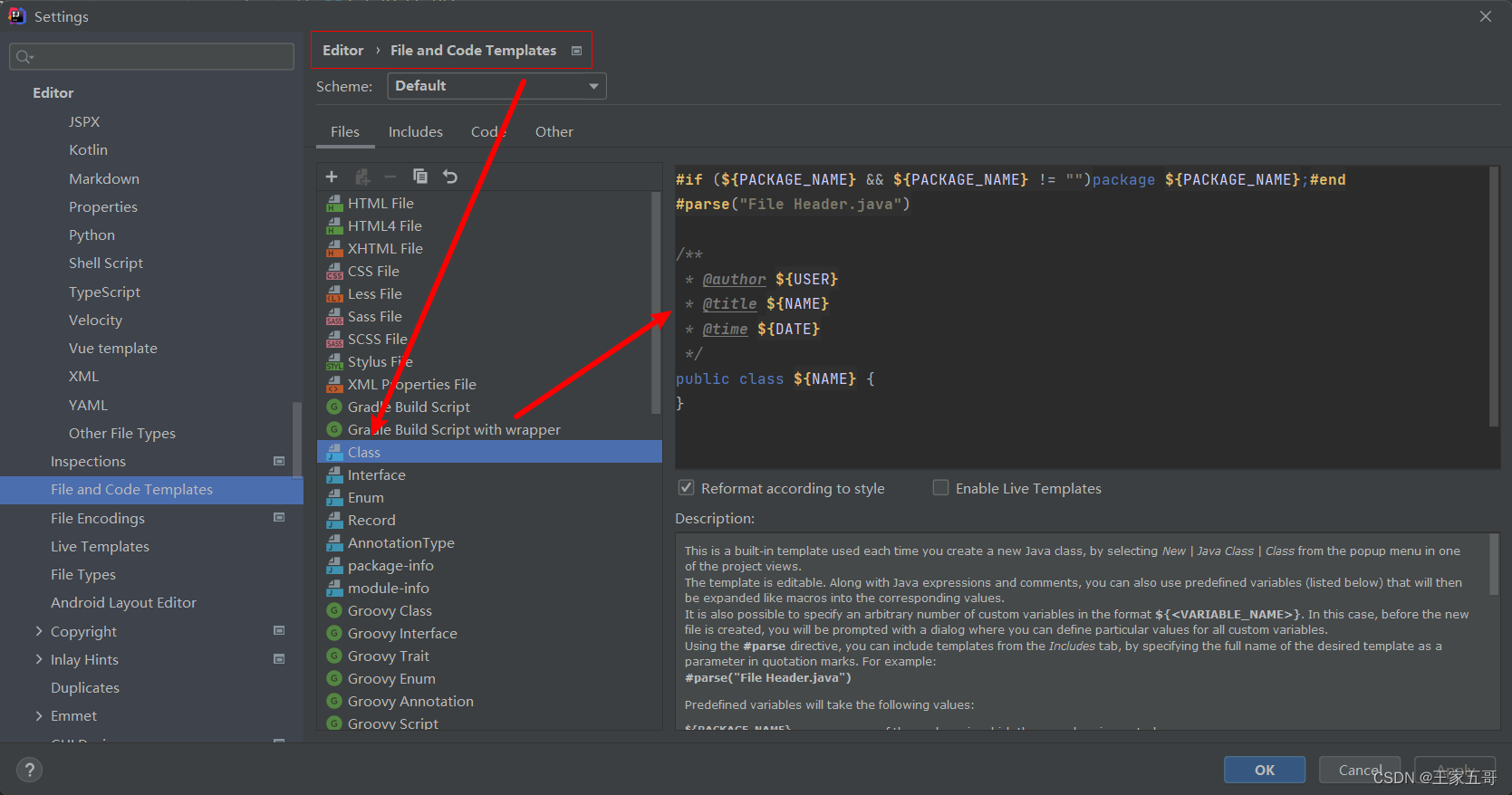
代码模板:
#if (${PACKAGE_NAME} && ${PACKAGE_NAME} != "")package ${PACKAGE_NAME};#end
#parse("File Header.java")/*** @author ${USER}* @title TODO* @time ${DATE}*/
public class ${NAME} {
}
/*** ${DESCRIPTION}** This is a ${PURPOSE} that provides ${FUNCTIONALITY}.* It is designed to ${INTENDED_USE_CASE}.** @author ${AUTHOR}* @since ${DATE}* @version ${VERSION}*/
在上述注释模板中,您可以根据需要替换以下占位符:
${DESCRIPTION}:简单描述类或方法的目的和功能。${PURPOSE}:说明代码的目的或用途。${FUNCTIONALITY}:指出代码提供的具体功能。${INTENDED_USE_CASE}:描述代码的预期使用场景。
此外,还有一些固定的占位符,无需手动替换:
${AUTHOR}:自动生成为当前用户。${DATE}:自动生成为当前日期。${VERSION}:指定代码版本号(可以手动填写)。
设置代码注释模板的步骤如下:
- 打开 IntelliJ IDEA。
- 进入 "Preferences"(macOS)或 "Settings"(Windows/Linux)。
- 在设置窗口中,选择 "Editor" -> "File and Code Templates"。
- 在右侧的模板列表中,选择 "Includes" -> "File Header"。
- 在编辑器中,将上述代码注释模板复制并粘贴到现有模板中。
- 根据您的需求,修改注释模板并保存设置。
这样,当您在 IntelliJ IDEA 中创建新的类或方法时,注释将根据模板自动生成,并在生成注释时替换相应的占位符。





)





函数)




)


:路由器基础)